엑셀 단축키 활용 7
엑셀 숫자 서식 단축키 활용하기
안녕하세요.
일 잘해 칼퇴를 밥 먹듯이 하는 당땡이 입니다.

제가 포스팅하는 글을 따라서
칼퇴를 밥 먹듯이 하는 행복 주민들 다 되어 보아요.
성공한 사람과 그렇지 않은 사람의 차이는 시간을 어떻게 사용하느냐에 달려 있다
'현대 경영학의 아버지' 피터 드러커
현대 경영학의 아버지인 피터 드러커가 말한
명언처럼
시간은 어떻게 사용하느냐에 따라
사람의 가치가 달라져요.
피터 드러커는
"가장 위험한 것은 해오던 방식대로 하는 것이다"
라고도 얘기해요.
지금 이 시간부터
작은 변화를 쌓아가면서
나의 가치를 새롭게 만들어 보아요.
이제 본론으로 들어가 모두 따라 해 볼까요?
그래서 이번에 같이 나누려고 하는 주제가
소소한 것이 쌓일 때 우리가 얼마나 행복한지 같이 해보자입니다.
그 일곱 번째 주제 두둥~~~~
여러분들이 직장에서 아주 많이 쓰는 엑셀에 소소한 단축키 사용법을
제가 포스팅하는 숫자만큼 쌓아서
칼퇴 숫자를 늘려 행복지수를 높여보세요.
그 7탄!!!!
숫자 서식 단축키 활용
1. 먼저 숫자 서식 적용할 엑셀을 열고
엑셀 숫자 서식 단축키 활용
2. 판매 일자 밑에 숫자를 선택하고 Ctrl + Shift + 3 누르면 날짜 서식이 적용된다.
엑셀 날짜 서식 적용
눈치 빠른 분은 아셨겠지만
숫자 서식 단축키는 Ctrl + Shift 에 '~' 부터 '6'까지 조합이다.
날짜는 익숙해질 때까지 이렇게 외우자.
3은 삼빡 한 날짜!! (좀 억지인듯한데 😒)
3. 판매수량 밑에 숫자를 선택해서 Ctrl + Shift + 1 누르면 숫자 서식이 적용된다.
엑셀 숫자 서식 적용
1은 콤마랑 비슷하니까 그렇게 외우자 😊
4. 단가와 수량 밑에 숫자를 선택해서 Ctrl + Shift + 4 누르면 통화 서식이 적용된다.
엑셀 통화 서식 적용
4는 $랑 비슷하다 😁
5. 판매수량 밑에 숫자를 선택해서 Ctrl + Shift + ~(물결) 누르면 일반 서식이 적용된다.
액샐 일반 서식 적용
~ 은 기본이니까 일반 기호다 😒
6. 금액 밑에 숫자를 선택해서 Ctrl + Shift + 6 누르면 지수 서식이 적용된다.
엑셀 지수 서식 적용
6은 제일 큰 숫자니까 지수 🤣
7. 과일 판매율 몊에 셀을 선택해서 Ctrl + Shift + 5 누르면 백분율 서식이 적용된다.
엑셀 백분율 서식 적용
5는 오 백분율로 외우자(이것도 어거지 😍)
8. 오늘날짜 옆을 선택해서 Ctrl + ;(세미콜론) 누르면 오늘 날짜가 적용된다.
엑셀 오늘날짜 적용
9. 오늘날짜 옆을 선택해서 Ctrl + Sift + ;(세미콜론) 누르면 현재 시간이 적용된다.
엑셀 현재시간 적용
숫자 서식을 단축키로 간단하게 적용하는 것을 해보았는데요,
이렇게 외워보자고요.
~ 은 일반 서식
1은 콤마니까 숫자
2는 이 시간부터
3은 삼빡 한 날짜
4는 $랑 비슷하니 통화
5는 오! 백분율
6은 제일 큰 숫자니까 지수
아래 영상 보시면서 정리 한번 하세요

마무리 코멘트
오늘은 숫자 서식에 대해
외우는 방법까지
쉽게 ㅎㅎ 전달해 드렸어요.
이제 엑셀 단축키 활용 편은
다음 포스트 한 번을 끝으로 마무리할까 해요.
제 생각은 자주 말씀드리지만,
너무 많은 정보를 전달하는 것보다
가장 많이 쓰는 것을
매일 쓰는 것이
훨씬 도움이 된다고 생각을 해요.
매일 자주 꼭 쓰셔서
업무 빨리 마치고
여유롭게 칼퇴근 하자고요!!
끝까지 읽어주셔서 감사해요 😁👍✨
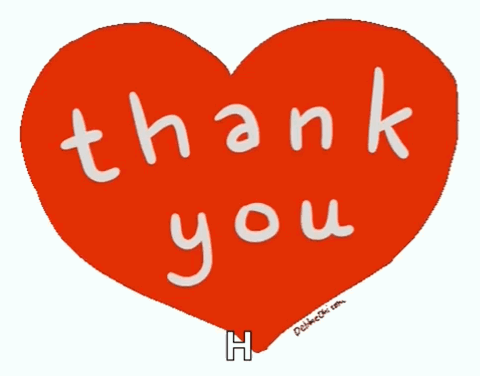
곰감과 댓글은 사랑이예요












